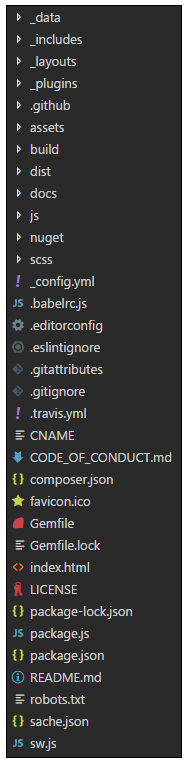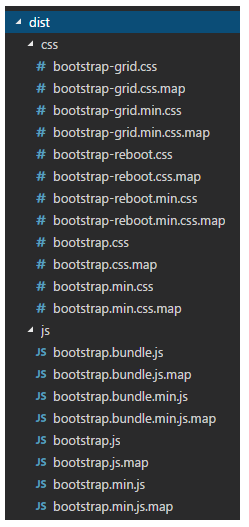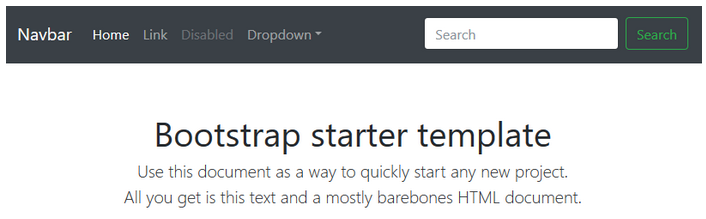II. Installation▲
II-A. Les fichiers de Bootstrap▲
Pour rûˋcupûˋrer les fichiers de Bootstrap c'est simpleô : cliquez sur le bouton de tûˋlûˋchargement (download) sur le site de labibliothû´que. Vous arrivez sur la page des tûˋlûˋchargements avec û disposition deux boutonsô :
- ô¨ô Downloadô ô£ô : permet de rûˋcupûˋrer juste les fichiers nûˋcessaires au fonctionnement de Bootstrapô ;
- ô¨ô Download sourceô ô£ô : permet de rûˋcupûˋrer en plus tous les fichiers source et la documentation.
Vous pouvez aussi aller consulter directement le code source sur github.
Quand vous tûˋlûˋchargez la bibliothû´que avec le bouton ô¨ô Download sourceô ô£, vous obtenez un fichier zippûˋ contenant un dossier qui contient lui-mûˆme un certain nombre de fichiers et de dossiers, comme le montre la figure suivante.
Les fichiers utiles pour simplement utiliser Bootstrap se situent dans le dossier dist (ô¨ô distributionô ô£), ce sont les seuls fichiers que vous obtenez si vous utilisez le bouton ô¨ô Downloadô ô£.
Il existe bien d'autres faûÏons d'installer Bootstrapô : npm, RubyGems, Composer, NugetãÎ selon les outils que vous utilisez pour dûˋvelopper. Consultez la documentationã pour les prûˋcisions concernant ces outils.
Voyons un peu les fichiers les plus importantsô :
- bootstrap.css comporte les classes de base de Bootstrapô ;
- bootstrap.js contient le code JavaScript des composants de Bootstrapô ;
- bootstrap.bundle.js contient le code JavaScript des composants de Bootstrap comme bootstrap.js, mais en plus la bibliothû´que popper.jsô ;
Les fichiers ô¨ô minô ô£ (bootstrap.min.css, bootstrap.bundle.min.js et bootstrap.min.js) contiennent le mûˆme code que leurs ûˋquivalents (bootstrap.css, bootstrap.bundle.js et bootstrap.js), mais ont ûˋtûˋ ûˋpurûˋs des commentaires et compressûˋs pour les allûˋger et accûˋlûˋrer ainsi leur chargement.
|
Je parlerai des fichiers grid et reboot dans des prochains chapitres. |
Le dossier js/dist dans les sources contient les composants JavaScript dans des fichiers sûˋparûˋs. Ils peuvent ûˆtre pratiques si vous utilisez peu de composants en ûˋvitant ainsi de tout charger avec la bibliothû´que globale.
Les fichiers ô¨ô mapô ô£ (bootstrap.css.map, bootstrap.min.css.mapãÎ) permettent de retrouver l'emplacement original d'une ligne de code û partir du code minifiûˋ. Cette fonctionnalitûˋ est utilisable avec les derniû´res versions de Chrome et Firefox. Ces fichiers ne sont pas indispensables au fonctionnement de Bootstrap.
|
D'accord, mais que mettre sur un site pour que Bootstrap fonctionneô ? |
Il faut distinguer deux situations.
- Pendant la phase de dûˋveloppement, il est intûˋressant de pouvoir naviguer dans le code de Bootstrap, il faut donc mettre les fichiers non compressûˋs.
- Lorsque votre site est en ligne, vous n'avez plus û vous inquiûˋter du code et seule compte la vitesse de chargement, il faut donc cette fois utiliser les versions compressûˋes (min).
La figure suivante montre les fichiers utiles pendant la phase de dûˋveloppement (les fichiers bootstrap.js ou bootstrap.bundle.js et jquery.js ne sont û prûˋvoir que si vous utilisez des plugins jQuery).
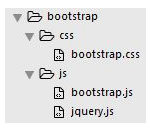
La figure suivante montre les fichiers utiles lorsque le site est en ligne (les fichiers bootstrap.min.js ou bootstrap.bundle.min.js et jquery.js ne sont û prûˋvoir que si vous utilisez des plugins jQuery).
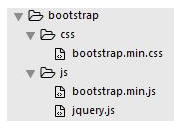
Dans les exemples de ce cours, je pars du principe que les rûˋpertoires css et js comportent les fichiers citûˋs prûˋcûˋdemment.
|
On verra lorsque nous aborderons l'aspect JavaScript qu'il est nûˋcessaire d'ajouter la bibliothû´que popper.js ou d'utiliser la version bundle qui contient dûˋjû cette bibliothû´que. |
II-B. Intûˋgration▲
II-B-1. Fichiers locaux▲
Pour que Bootstrap fonctionne, il faut que les pages HTML soient au format HTML 5, il faut donc prûˋvoir le bon DOCTYPEô :
2.
3.
4.
<!DOCTYPE html>
<html lang="fr">
...
</html>
Il faut ensuite dûˋclarer au minimum le fichier bootstrap.min.css (ou bootstrap.css) dans l' entûˆte de la page webô :
û partir de lû , toutes les classes sont accessiblesãÎ ûvidemment vous devez adapter le lien selon la localisation de vos fichiers.
Si vous utilisez des composants JavaScript, vous devez ûˋgalement rûˋfûˋrencer la bibliothû´que de Bootstrap ainsi que jQuery (la bibliothû´que jQuery ne fait pas partie des fichiers tûˋlûˋchargûˋs avec Bootstrap et doit ûˆtre rûˋcupûˋrûˋe indûˋpendamment sur http://jquery.com/). Il faut ûˋgalement prûˋvoir d'ajouter la bibliothû´que popper qui est nûˋcessaire pour certains pluginsô :
<script src="/js/jquery.min.js"></script>
<script src="/js/popper.min.js"></script>
<script src="/js/bootstrap.min.js"></script>Mais on peut aussi utiliser la version bundle qui inclut popper.jsô :
II-B-2. Les CDN▲
CDN est l'acronyme de ô¨ô Content delivery networkô ô£ô ; c'est un rûˋseau de serveurs qui met û disposition des bibliothû´ques. Il devient ainsi inutile de les prûˋvoir sur son propre serveur, il suffit de ô¨ô pointerô ô£ vers eux. Il y a des avantages û utiliser un CDNô :
- libûˋration de ressources et de la bande passante sur son propre serveurô ;
- parallûˋlisation des tûˋlûˋchargements (un CDN est sur plusieurs serveurs)ô ;
- accûˋlûˋration du chargementô ;
- diminution de la latenceô ;
- actualisation automatique des bibliothû´quesô ;
- amûˋlioration du rûˋfûˋrencementãÎ
|
Y a-t-il des inconvûˋnientsô ? |
D'aprû´s certains, l'utilisation d'un CDN, qui impose une requûˆte DNS supplûˋmentaire, ne serait judicieuse que si l'on a beaucoup de bibliothû´ques û charger. D'autre part si vous modifiez le fichier CSS de Bootstrap pour l'adapter û vos besoins, ce qui est trû´s souvent le cas, vous ne pourrez plus bûˋnûˋficier des avantages d'un CDN. Mais si vous voulez profiter de cette possibilitûˋ pour Bootstrap, utilisez de prûˋfûˋrence bootstrapcdn. Vous pouvez ûˋvidemment utiliser un CDN ûˋgalement pour jQuery.
Si vous utilisez des CDN, l'installation en est d'autant simplifiûˋe. Vous n'avez qu'û adapter les appels des bibliothû´quesô :
2.
3.
4.
5.
<link rel="stylesheet" href="https://maxcdn.bootstrapcdn.com/bootstrap/4.0.0/css/bootstrap.min.css" integrity="sha384-Gn5384xqQ1aoWXA+058RXPxPg6fy4IWvTNh0E263XmFcJlSAwiGgFAW/dAiS6JXm" crossorigin="anonymous">
ãÎ
<script src="https://code.jquery.com/jquery-3.2.1.slim.min.js" integrity="sha384-KJ3o2DKtIkvYIK3UENzmM7KCkRr/rE9/Qpg6aAZGJwFDMVNA/GpGFF93hXpG5KkN" crossorigin="anonymous"></script>
<script src="https://cdnjs.cloudflare.com/ajax/libs/popper.js/1.12.9/umd/popper.min.js" integrity="sha384-ApNbgh9B+Y1QKtv3Rn7W3mgPxhU9K/ScQsAP7hUibX39j7fakFPskvXusvfa0b4Q" crossorigin="anonymous"></script>
<script src="https://maxcdn.bootstrapcdn.com/bootstrap/4.0.0/js/bootstrap.min.js" integrity="sha384-JZR6Spejh4U02d8jOt6vLEHfe/JQGiRRSQQxSfFWpi1MquVdAyjUar5+76PVCmYl" crossorigin="anonymous"></script>
Bootstrap ne nûˋcessite que la version ô¨ô slimô ô£ de jQuery, mais fonctionne parfaitement avec la version complû´te.
II-C. Une trame pour dûˋmarrer▲
II-C-1. La prestation minimale▲
Vous trouvez sur le site de Bootstrap ce template de baseô :
2.
3.
4.
5.
6.
7.
8.
9.
10.
11.
12.
13.
14.
15.
16.
17.
18.
19.
<!doctype html>
<html lang="fr">
<head>
<!-- Required meta tags -->
<meta charset="utf-8">
<meta name="viewport" content="width=device-width, initial-scale=1, shrink-to-fit=no">
<!-- Bootstrap CSS -->
<link rel="stylesheet" href="https://maxcdn.bootstrapcdn.com/bootstrap/4.0.0/css/bootstrap.min.css" integrity="sha384-Gn5384xqQ1aoWXA+058RXPxPg6fy4IWvTNh0E263XmFcJlSAwiGgFAW/dAiS6JXm" crossorigin="anonymous">
<title>Hello, world!</title>
</head>
<body>
<h1>Hello, world!</h1>
<!-- Optional JavaScript -->
<!-- jQuery first, then Popper.js, then Bootstrap JS -->
<script src="https://code.jquery.com/jquery-3.2.1.slim.min.js" integrity="sha384-KJ3o2DKtIkvYIK3UENzmM7KCkRr/rE9/Qpg6aAZGJwFDMVNA/GpGFF93hXpG5KkN" crossorigin="anonymous"></script>
<script src="https://cdnjs.cloudflare.com/ajax/libs/popper.js/1.12.9/umd/popper.min.js" integrity="sha384-ApNbgh9B+Y1QKtv3Rn7W3mgPxhU9K/ScQsAP7hUibX39j7fakFPskvXusvfa0b4Q" crossorigin="anonymous"></script>
<script src="https://maxcdn.bootstrapcdn.com/bootstrap/4.0.0/js/bootstrap.min.js" integrity="sha384-JZR6Spejh4U02d8jOt6vLEHfe/JQGiRRSQQxSfFWpi1MquVdAyjUar5+76PVCmYl" crossorigin="anonymous"></script>
</body>
</html>
Je me suis contentûˋ de dûˋfinir la langue franûÏaise par rapport û l'original.
|
Pourquoi y a-t-il un attribut d'intûˋgritûˋ pour le chargement des fichiers par les CDNô ? |
Les CDN sont pratiques, mais il faut ûˆtre sû£r de charger effectivement ce que l'on a demandûˋ. Si un pirate modifie les fichiers du serveur, on pourrait avoir des surprises. Le contrûÇle d'intûˋgritûˋ permet d'ûˆtre sû£r d'obtenir le bon fichier.
Dans le template on trouve cette ligneô :
<meta name="viewport" content="width=device-width, initial-scale=1, shrink-to-fit=no">Elle concerne uniquement les mobiles. On demande que l'affichage occupe tout l'espace disponible avec une taille de 1, autrement dit sans zoom. Vous pouvez aller encore plus loin en interdisant le zoom ou en le limitant û certaines valeurs.
On trouve ensuite les dûˋclarations que nous avons dûˋjû vues. Notez qu'il est fait appel û des CDN.
II-C-2. Un exemple▲
Vous pouvez trouver sur le site de nombreux templates d'exemple. Les ûˋlûˋments nûˋcessaires û la comprûˋhension de ces exemples seront exposûˋs tout au long de ce cours. Voyons toutefois le premier, nommûˋ Starter Template, qui est le plus classiqueô :
2.
3.
4.
5.
6.
7.
8.
9.
10.
11.
12.
13.
14.
15.
16.
17.
18.
19.
20.
21.
22.
23.
24.
25.
26.
27.
28.
29.
30.
31.
32.
33.
34.
35.
36.
37.
38.
39.
40.
41.
42.
43.
44.
45.
46.
47.
48.
49.
50.
51.
52.
53.
54.
55.
56.
57.
58.
59.
60.
61.
62.
63.
64.
65.
66.
67.
<!doctype html>
<html lang="en">
<head>
<meta charset="utf-8">
<meta name="viewport" content="width=device-width, initial-scale=1, shrink-to-fit=no">
<meta name="description" content="">
<meta name="author" content="">
<link rel="icon" href="../../../../favicon.ico">
<title>Starter Template for Bootstrap</title>
<!-- Bootstrap core CSS -->
<link href="../../../../dist/css/bootstrap.min.css" rel="stylesheet">
<!-- Custom styles for this template -->
<link href="starter-template.css" rel="stylesheet">
</head>
<body>
<nav class="navbar navbar-expand-md navbar-dark bg-dark fixed-top">
<a class="navbar-brand" href="#">Navbar</a>
<button class="navbar-toggler" type="button" data-toggle="collapse" data-target="#navbarsExampleDefault" aria-controls="navbarsExampleDefault" aria-expanded="false" aria-label="Toggle navigation">
<span class="navbar-toggler-icon"></span>
</button>
<div class="collapse navbar-collapse" id="navbarsExampleDefault">
<ul class="navbar-nav mr-auto">
<li class="nav-item active">
<a class="nav-link" href="#">Home <span class="sr-only">(current)</span></a>
</li>
<li class="nav-item">
<a class="nav-link" href="#">Link</a>
</li>
<li class="nav-item">
<a class="nav-link disabled" href="#">Disabled</a>
</li>
<li class="nav-item dropdown">
<a class="nav-link dropdown-toggle" href="http://example.com" id="dropdown01" data-toggle="dropdown" aria-haspopup="true" aria-expanded="false">Dropdown</a>
<div class="dropdown-menu" aria-labelledby="dropdown01">
<a class="dropdown-item" href="#">Action</a>
<a class="dropdown-item" href="#">Another action</a>
<a class="dropdown-item" href="#">Something else here</a>
</div>
</li>
</ul>
<form class="form-inline my-2 my-lg-0">
<input class="form-control mr-sm-2" type="text" placeholder="Search" aria-label="Search">
<button class="btn btn-outline-success my-2 my-sm-0" type="submit">Search</button>
</form>
</div>
</nav>
<main role="main" class="container">
<div class="starter-template">
<h1>Bootstrap starter template</h1>
<p class="lead">Use this document as a way to quickly start any new project.<br> All you get is this text and a mostly barebones HTML document.</p>
</div>
</main><!-- /.container -->
<!-- Bootstrap core JavaScript
================================================== -->
<!-- Placed at the end of the document so the pages load faster -->
<script src="https://code.jquery.com/jquery-3.2.1.slim.min.js" integrity="sha384-KJ3o2DKtIkvYIK3UENzmM7KCkRr/rE9/Qpg6aAZGJwFDMVNA/GpGFF93hXpG5KkN" crossorigin="anonymous"></script>
<script>window.jQuery || document.write('<script src="../../../../assets/js/vendor/jquery-slim.min.js"><\/script>')</script>
<script src="../../../../assets/js/vendor/popper.min.js"></script>
<script src="../../../../dist/js/bootstrap.min.js"></script>
</body>
</html>
Avec cet aspectô :
On retrouve ce qu'on a vu prûˋcûˋdemment et l'appel au fichier CSS de Bootstrap. On trouve la rûˋfûˋrence d'un autre fichier CSSô : starter-template.css. Voyons ce que contient ce fichierô :
2.
3.
4.
5.
6.
7.
body {
padding-top: 5rem;
}
.starter-template {
padding: 3rem 1.5rem;
text-align: center;
}
Nous verrons, lorsque nous parlerons du composant ô¨ô Barre de navigationô ô£ de Bootstrap, qu'il faut parfois rûˋserver un espace en haut de la page (avec padding-top: 5rem) pour ûˋviter que le texte du dûˋbut ne se retrouve sous la barre. On trouve aussi ici la classe starter-template qui se contente de fixer un espace interne et un alignement centrûˋ du texte. Cette classe ne sert que pour le texte de prûˋsentation du template et peut ûˆtre supprimûˋe ou modifiûˋe selon votre convenance.
On trouve aussi dans la page une barre de navigation (je vous explique tout ûÏa en dûˋtail dans ce cours)ô :
2.
3.
4.
5.
6.
7.
8.
9.
10.
11.
12.
13.
14.
15.
16.
17.
18.
19.
20.
21.
22.
23.
24.
25.
26.
27.
28.
29.
30.
31.
<nav class="navbar navbar-expand-md navbar-dark bg-dark fixed-top">
<a class="navbar-brand" href="#">Navbar</a>
<button class="navbar-toggler" type="button" data-toggle="collapse" data-target="#navbarsExampleDefault" aria-controls="navbarsExampleDefault" aria-expanded="false" aria-label="Toggle navigation">
<span class="navbar-toggler-icon"></span>
</button>
<div class="collapse navbar-collapse" id="navbarsExampleDefault">
<ul class="navbar-nav mr-auto">
<li class="nav-item active">
<a class="nav-link" href="#">Home <span class="sr-only">(current)</span></a>
</li>
<li class="nav-item">
<a class="nav-link" href="#">Link</a>
</li>
<li class="nav-item">
<a class="nav-link disabled" href="#">Disabled</a>
</li>
<li class="nav-item dropdown">
<a class="nav-link dropdown-toggle" href="http://example.com" id="dropdown01" data-toggle="dropdown" aria-haspopup="true" aria-expanded="false">Dropdown</a>
<div class="dropdown-menu" aria-labelledby="dropdown01">
<a class="dropdown-item" href="#">Action</a>
<a class="dropdown-item" href="#">Another action</a>
<a class="dropdown-item" href="#">Something else here</a>
</div>
</li>
</ul>
<form class="form-inline my-2 my-lg-0">
<input class="form-control mr-sm-2" type="text" placeholder="Search" aria-label="Search">
<button class="btn btn-outline-success my-2 my-sm-0" type="submit">Search</button>
</form>
</div>
</nav>
Le contenu de la page est ensuite insûˋrûˋ dans une balise <main> comportant la classe containerô :
Nous verrons ûˋgalement l'intûˋrûˆt de cette classe et son utilisation. Considûˋrez les exemples de templates fournis sur le site de Bootstrap û la fois comme des guides de dûˋmarrage et des aides û la comprûˋhension du framework. ûvitez de les prendre tels quels sans en comprendre tous les ûˋlûˋments. û l'issue de ce cours, vous aurez tout en main pour le faireãÎ
II-D. Flexbox▲
Les flexbox sont devenus de plus en plus populaires depuis quelques annûˋes et leur utilisation grandit de plus en plus. Mais de quoi s'agit-ilô ? Avec le CSS on a un modû´le de boûÛtes (de type block ou inline) qui permet la mise en page. Vous avez sans doute l'habitude du positionnement flottant qui permet de jouer avec la position des blocs. Avec les flexbox les boûÛtes deviennent flexibles. On a un conteneur et des ûˋlûˋments, et le conteneur a la capacitûˋ de modifier les dimensions, positions et l'ordre des ûˋlûˋments pour qu'ils s'adaptent aux contraintes d'affichage. En fait exactement ce qui manque cruellement avec le modû´le de boûÛtes classique, on peut mûˆme dire rigide par rapport û ce modû´le flexible.
Dans sa version 3 Bootstrap n'utilisait pas flexbox, mais cela change avec la version 4 parce que dûˋsormais il n'utilise que ûÏaô ! J'ai rûˋdigûˋ un article de prûˋsentation ici.
Mais je prûˋcise que Bootstrap est ûˋquipûˋ de nombreuses classes qui facilitent l'utilisation de flexbox et je vais les citer dans ce chapitre au fur et û mesure de la prûˋsentation des superbes possibilitûˋs qui nous sont offertes.
Faut-il vraiment connaûÛtre flexbox pour utiliser Bootstrap 4ô ?
Ce n'est pas indispensable pour une utilisation de base, mais ûÏa le devient trû´s vite dû´s qu'on veut utiliser plus efficacement la bibliothû´que.
II-E. En rûˋsumûˋ▲
- Bootstrap s'installe facilement en rûˋfûˋrenûÏant quelques fichiers sur son serveur ou mûˆme en passant directement par des CDN.
- Bootstrap propose des versions ô¨ô minifiûˋesô ô£ de ses bibliothû´ques pour en accûˋlûˋrer le chargement.
- Bootstrap propose un template de dûˋmarrage et des exemples pour ûˋviter de partir avec une page blanche.
- Bootstrap utilise intensivement Flexbox.